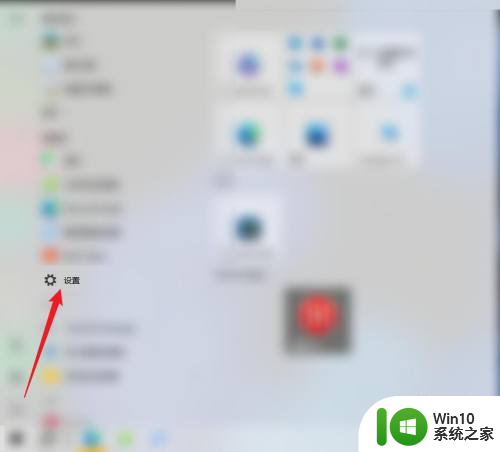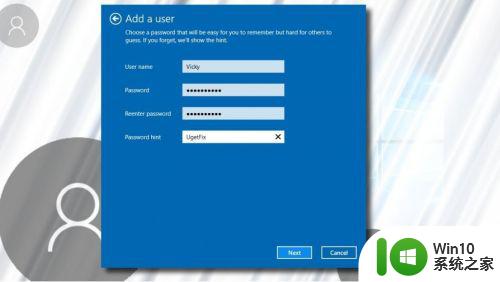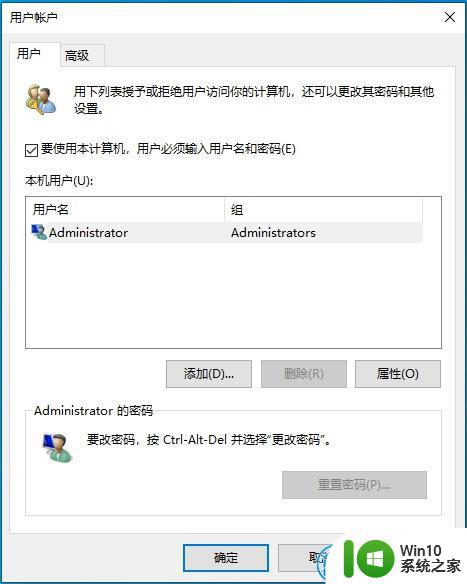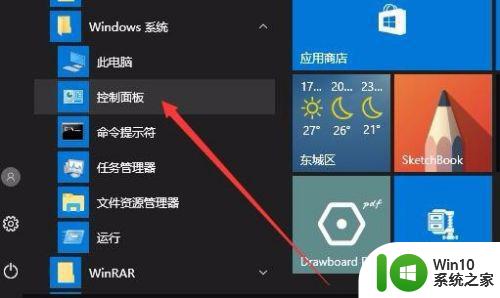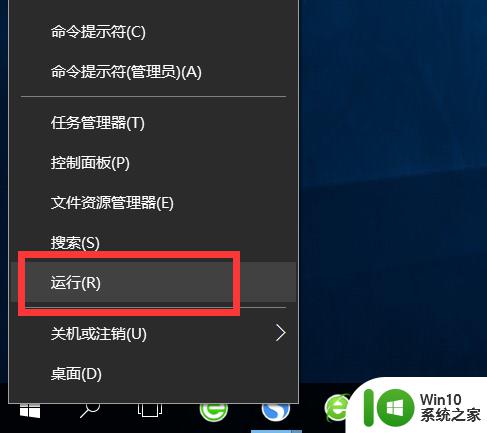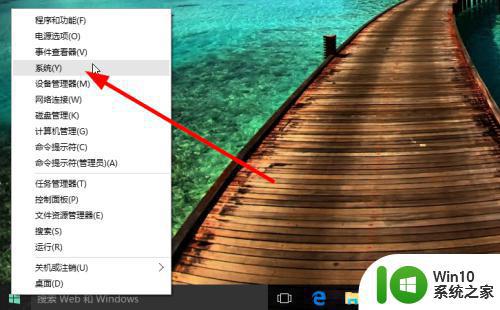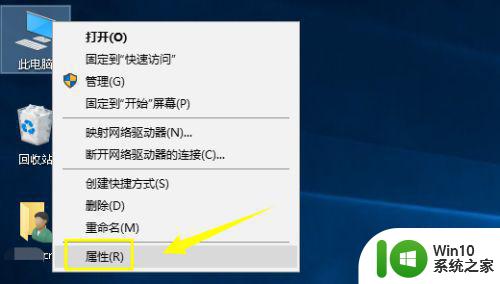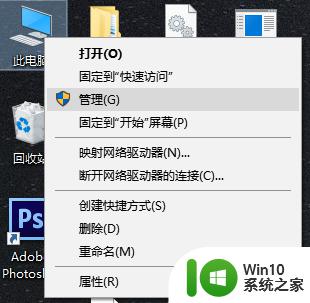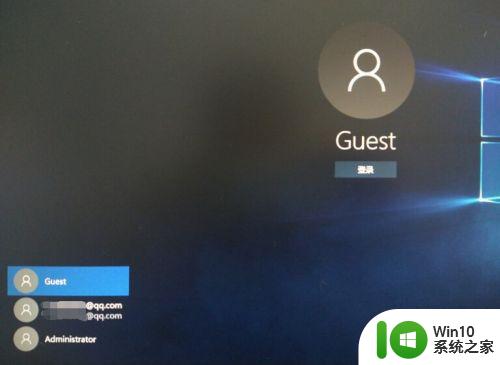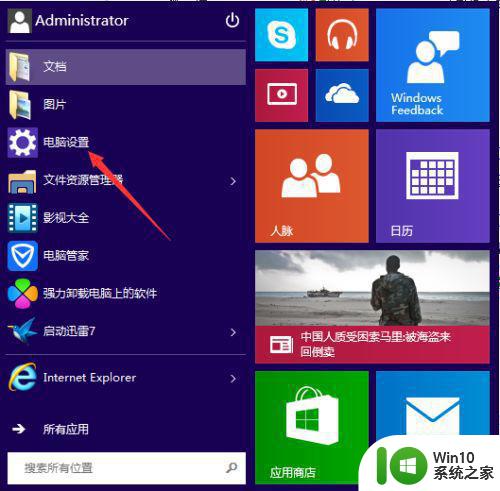window10怎么添加其他用户 Win10如何添加新用户账户
更新时间:2024-09-04 14:54:28作者:yang
在使用Windows 10时,我们经常需要为其他用户创建新的账户,添加新用户账户可以帮助多人共享一台电脑,同时也可以保护个人隐私信息。在Windows 10中,添加新用户账户非常简单,只需几个简单的步骤即可完成。接下来我们将详细介绍如何在Windows 10中添加新用户账户,让您轻松管理电脑上的用户信息。
操作方法:
1.首先打开电脑进入设置,选择进入“账户”选项。
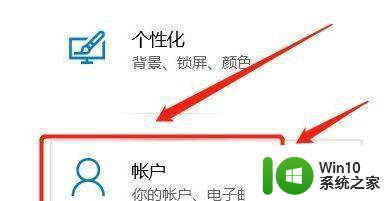
2.在账户选项中,选择“其他账户”。
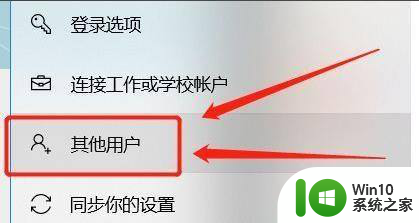
3.点击“将其他人添加到这台电脑”选项,即可进行添加。

以上就是如何在Windows 10中添加其他用户的全部内容,如果有任何不清楚的地方,您可以参考小编提供的步骤进行操作,希望这对大家有所帮助。